Тоуцхпад не делује на тоуцхпад лаптоп рачунару: шта се може урадити
Понекад се корисници сусрећу са проблемом у којем тоуцхпад на лаптопу замрзне или не ради или почне замрзавати. Без разумевања, они одлазе у сервисни центар и дају велику количину за поправку. Међутим, могуће је поправити рачунарску опрему код куће. Често су кварови елементарни и могу се самостално отклонити. Али за то морате имати неко знање.

Опште информације
Тоуцхпад (тоуцхпад) дизајниран је за контролу курсора на преносним рачунарским уређајима (лаптоп, нетбоокс и ултрабоокс). Џорџ Герфард измислио је 1988. године.
Тада је Аппле купио лиценцу за то. То јој је омогућило да интегрише уређај у ПоверБоок моделе преносних рачунара након седам година.
Брз раст ИТ технологије довео је до модернизације додирног панела. Савремени тоуцхпад имају исто стандардна функционална својства, попут уређаја који се зове миш:

- Клик на један прст на панелу одговара једном клику левим дугметом миша (ЛМБ). Двоклик је еквивалентан двоструком клику на ЛМБ.
- Клик са два прста - РМБ (десно дугме миша).
- Куцкање са три прста одговара клику миша на точкићу.
- Клизање у различитим правцима - кретање курсора (показивача).
- Истодобним клизањем два прста са супротних страна ка центру, објект се смањује (цртање, документ, презентација, промена размере веб странице итд.). Ако пређемо од центра ка странама, тада ће се скали повећати.
На основу функционалности уређаја можете направити листу типичних кварова.

Долазе из хардверског и софтверског порекла. У првом случају проблем се јавља под следећим условима: присуство страног предмета на плочи, изгарање уређаја, недостатак струје у петљи, механичка оштећења сензора и сензора, загађење, кратки спој у појединим електричним круговима и одсуство контролног сигнала.
Срушавање софтвера резултат је софтверских грешака, недостатка управљачких програма, потребних библиотека. Такође, тоуцхпад се може погоршати због вируса.
Многи корисници не знају шта да раде ако тоуцхпад на лаптопу не ради.
Међутим, упркос чињеници да постоји неколико врста квара, алгоритам за њихово препознавање и поправљање је исти. Стручњаци га користе за дијагностику и поправку рачунарске опреме.
Универзални алгоритам
Пре него што започнете манипулацију, морате да покушате да укључите додирну таблу. Ово чини одређено дугме или комбинацију тастера. Алгоритам за решавање проблема:
- Утврдите природу квара.
- Идентифицирајте разлог зашто би се додирни екран могао сломити.
- Предузети мере за његово уклањање.
- Проверите исправност уређаја након извођења операција обнављања.
У првом одломку потребно је класификовати врсту квара, односно приписати га квару у хардверу или софтверу. Ово се верификује врло једноставно. Морате поново инсталирати управљачки програм или ажурирати оперативни систем. Ако је тоуцхпад почео да ради, то значи да је имао проблем са софтвером.
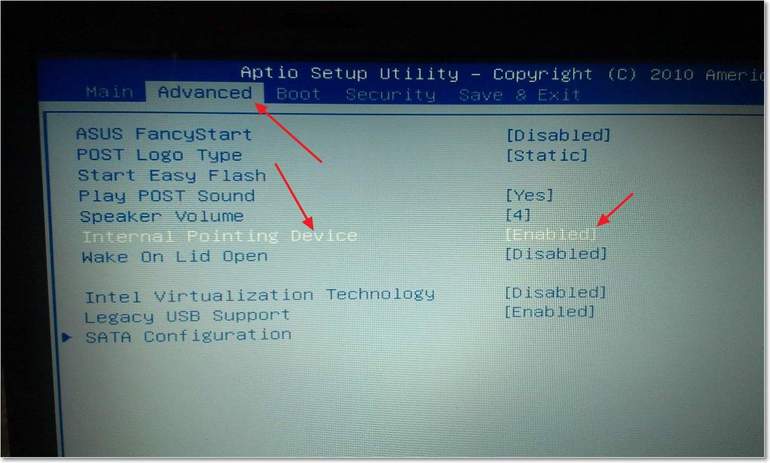
Ако ова опција не помаже, нтреба проверити БИОС поставке. Ако све друго не успе, поента је у хардверу. Након што утврдите природу квара, требате разумети узрок његовог појављивања. Требали бисте анализирати ситуацију и сетити се када је престао радити и под којим околностима.Статистички подаци о контактирању сервисног центра показују да често лаптоп просипа чај или другу течност.
Као резултат тога, неки његови делови престају нормално да функционишу. Овај проблем је откривен код 50% корисника који су контактирали сервисне људе. Удео механичких оштећења насталих током удара и падова је 40%, остали случајеви - 10%.
Подузимају се одговарајуће мјере у зависности од ситуације и природе квара. Најбољи „саветник“, наравно, је Интернет. Међутим, информације у њему нису увек поуздане, јер обични људи пишу чланке. Ако се ипак корисник одлучио на глобалну мрежу, тада морате бити веома опрезни.
Неправилни поступци могу у потпуности да онемогуће рачунар. Због тога је тачна дијагноза квара веома важна.
Припремна фаза
Пре него што покренете, требало би да потпуно покренете оперативни систем јер често (у 85% случајева) „леви“ драјвер уређаја се поквари или инсталира и он почне „живети свој сопствени живот“. Може се искључити или искључити након одређеног времена или када покренете неки програм.
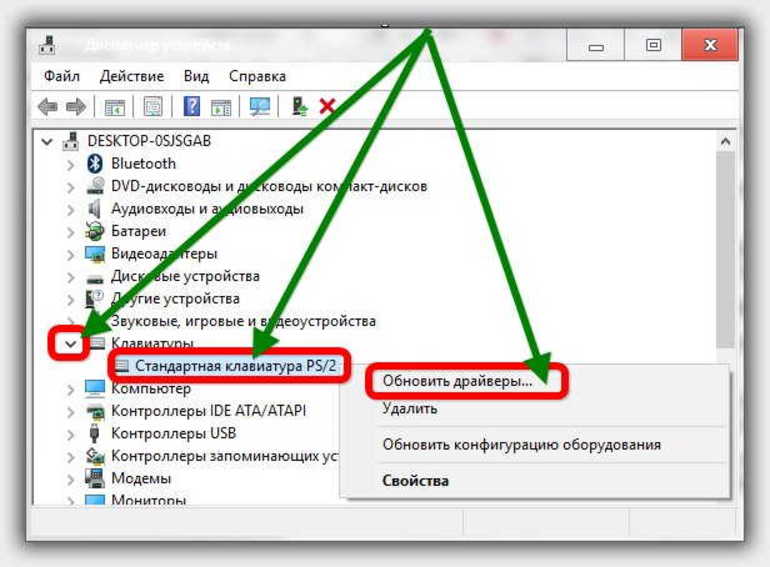
Након поновног покретања, систем се мора проверити антивирусним програмом, а требало би обавити и проверу грешке система. Ако све друго не успе, наставите са поправком.
Пре дијагнозе, потребно је обавити неке припремне кораке, који ће омогућити да у случају неуспешне операције избегнете губитак информација на рачунару.
Припремна фаза се састоји од неколико операција које су веома важне:
- Резервна копија.
- Израда диска за покретање са Виндовс оперативним системом и скупом услужних програма.
- Ако требате раставити уређај, препоручљиво је да снимите све радње на камкордеру или другом уређају за снимање видео записа. Такође је потребно припремити термичку маст, алкохол (најмање 90%), памучне јастучиће, ушну буђицу и одвијач.
- Проверите на уре ајима или другим драјвовима да ли постоје „нативни“ управљачки програми који се дају кориснику приликом куповине рачунара или лаптопа.
- Присутност другог уређаја са приступом Интернету.
Израда резервне копије врши се када чврсти диск има важне податке (документе, породичне фотографије и друге информације о кориснику). За ову операцију потребан је независни погон. Нема смисла правити сигурносне копије података на други логички погон, јер ће их, уз разне недостатке потоњег, бити врло тешко добити.

Морате унапред да направите диск за покретање или УСБ флеш уређај са оперативним системом. Поред тога, у руци би требало да имате и спасилачки диск. Требало би да садржи следеће софтверске производе: антивирус (Касперски, Доцтор Веб, Нортон Антивирус), рад са партицијама (Партитион Магиц), дијагностику уређаја и стварање слике партиције чврстог диска (Дриве Имаге). Ово је минимум неопходан за враћање лаптопа.
Поред тога, потребан вам је додатни уређај (други лаптоп, рачунар или таблет) за приступ Интернету. Овај аспект је веома важан, јер у току процеса могу бити и други проблеми које почетник не може предвидјети.
Поправка сензора
Након завршетка свих припремних операција, морате наставити са поправком или враћањем уређаја. Неки стручњаци могу рећи да је припремна фаза сувишна, јер се 80% свих проблема са тоуцхпад-ом решава поновним покретањем (искључивањем и укључивањем).
С једне стране, они ће бити у праву, али са друге, треба бити спреман за било какав развој ситуације. Увек ће бити потребан сет медија за покретање. То се може учинити једном, а убудуће се не бојати потешкоћа. Потребно је анализирати најчешће кварове на додирној табли.
Поново покрените уређај
У неким случајевима помаже искључивање и рад. На различитим моделима лаптоп рачунара поступак се врши помоћу тастера или пречице на тастатури. Ако није обезбеђена контрола тастера, тада се користи посебан тастер Фн да бисте га активирали.
Комбинација зависи од модела лаптопа:
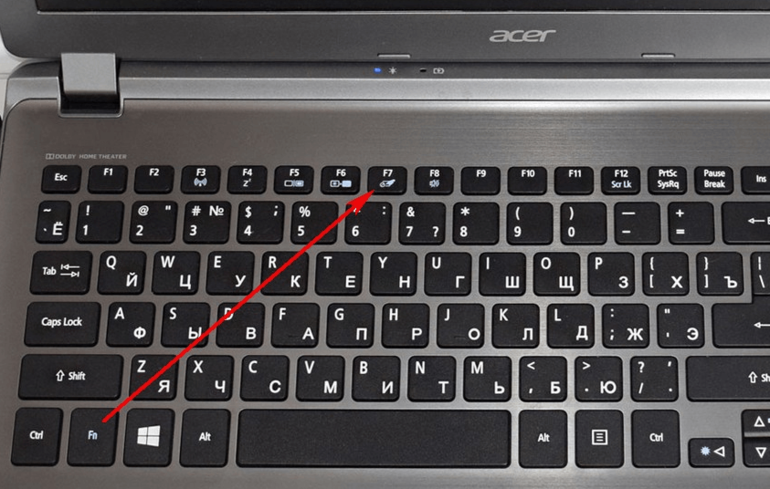
- Ацер: Фн + Ф7. За Ацер Аспире: Фн + Ф1.
- Асус: Фн + Ф9. За моделе р540с, к540л, к507ма, фк504 и к540с: Фн + Ф2.
- Делл: Фн + Ф5.
- Фујитсу (Фујитсу): Фн + Ф4.
- Гигабајт (Гигабајт): Фн + Ф1.
- Леново (Леново): Фн + Ф6. За модел и560п: Фн + Ф1.
- Самсунг (Самсунг): Фн + Ф6 или Фн + Ф5.
- МСИ (Мсаи): Фн + Ф9.
- Ксиаоми (Ксиаоми): Фн + Ф3.
- Тосхиба (Тосхиба): Фн + Ф7. На моделу Сателита активирање се врши преко апликације Синаптицс на картици Показивачки уређај.
- Пацкард-Белл (Пацкард Белл): Фн + Ф4.
Треба имати на уму да се тастер за контролу уређаја обично налази у горњем левом углу екрана осетљивог на додир (на пример, код модела ХП Павилион). Његово активирање настаје укључивањем сензора светлости двоструким додиром. Да бисте је онемогућили, двапут кликните на сензор. Прилагођавање се врши у додатним параметрима миша.

Када је извршено поновно покретање, али додир не радионда је требате омогућити у БИОС-у. Да бисте то учинили, морате поново покренути лаптоп, а затим помоћу кључа ући у програм за подешавање БИОС-а, на картици СЕТУП. За сваки модел морате користити одређени тастер који је означен на екрану. Када притиснете Паусе на тастатури, рачунар ће се престати учитавати. На овај начин можете добити време за визуелну претрагу кључа на екрану.
У СЕТУП-у морате пронаћи опцију додирне табле и активирати је. Затим морате сачувати подешавања. Ако се проблем настави, поново идите на СЕТУП и вратите задате поставке. Када су ове акције активирале додирну таблу, морате да пређете на следећи метод.
Возач додирне табле
Када славина не ради исправно или се не укључи, морате да проверите софтвер (управљачки програм). Активирајте управитељ уређаја и потражите ускличнике или питања. Ако их има, драјвер треба поново инсталирати. Да бисте то учинили, следите ове кораке:

- Пронађите одговарајући управљачки програм на Интернету или на ЦД-у.
- Деинсталирајте стару верзију искључивањем уређаја.
- Учитајте лаптоп.
- Инсталирајте нови софтвер.
Након овог поступка, уређај почиње исправно да ради.
Такође можете извршити обнављање система:
- Уређај се искључује ради исправног брисања датотека са управљачким програмима.
- Деинсталирајте сав софтвер за колица.
- Поново покрените како би промене ступиле на снагу.
- Након поновног покретања морате инсталирати нови управљачки програм.
Поновна инсталација управљачког програма није увек успешна. У неким случајевима вируси или антивирусни програми могу блокирати инсталацију. У том случају је потребно проверити меморију и чврсти диск да ли злонамерни софтвер користи антивирус. Затим поновите поступак деинсталације и поновне инсталације.
Ако то не помогне, потребно је да искључите рачунар са Интернета и ископчате антивирус. Затим треба поновити све кораке од почетка. У 95% случајева то је довољно. Ако ова операција није донијела позитиван резултат, тада бисте требали користити другу методу.
Други начини
Тоуцхпад може престати да реагује када дође до квара хардвера, без напајања или контролног сигнала. Ово захтева растављање лаптопа. Препоручује се снимање поступка како би се делови враћали истим редоследом у будућности. Затим морате провјерити интегритет каблова који иду до уређаја. Након тога, плочу требате очистити алкохолним и памучним јастучићима. Обична памучна вуна може оставити честице иза себе. Због тога ће трацкпад бити туп, а показивач ће лоше висити или се кретати.
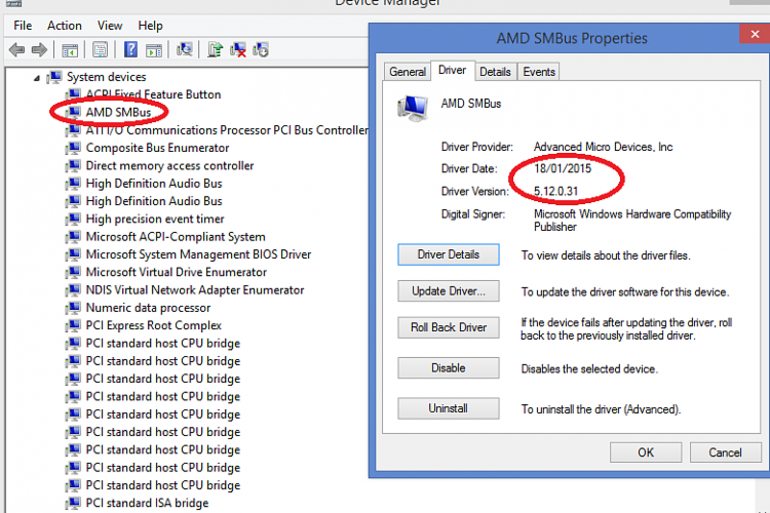
Други узрок квара је смбус дривер. Инсталиран је за јужни мост матичне плоче. Такође се може ажурирати. Неправилним радом стрелица може да се смрзне и не послуша, не реагује на додир или чак нестане, креће се трзајима (зграби). Поред тога, померање можда неће радити. Тоуцхпад се такође може само искључити.
Да бисте решили ове проблеме, морате да ажурирате овај управљачки програм.Горња метода за инсталирање софтвера за колица неће радити јер је смбус важна компонента. Након поновног покретања, ОС ће га сам вратити. Понекад веб локација произвођача нуди посебну закрпу за уређај.
Стога је реално поправити тоуцхпад код куће без помоћи сервисног центра ако следите препоруке стручњака и након сваке акције проверите његове перформансе.
- Како одабрати усисавач узимајући у обзир карактеристике куће и облога?
- На шта треба пазити при избору испоруке воде
- Како брзо створити удобност код куће - савети за домаћице
- Како одабрати савршен ТВ - корисни савети
- На шта треба обратити пажњу приликом избора ролетни
- Шта би требале бити тенисице?
- Које корисне ствари можете купити у продавници хардвера
- Ипхоне 11 про мак рецензија
- Од иПхоне је бољи од Андроид паметних телефона

